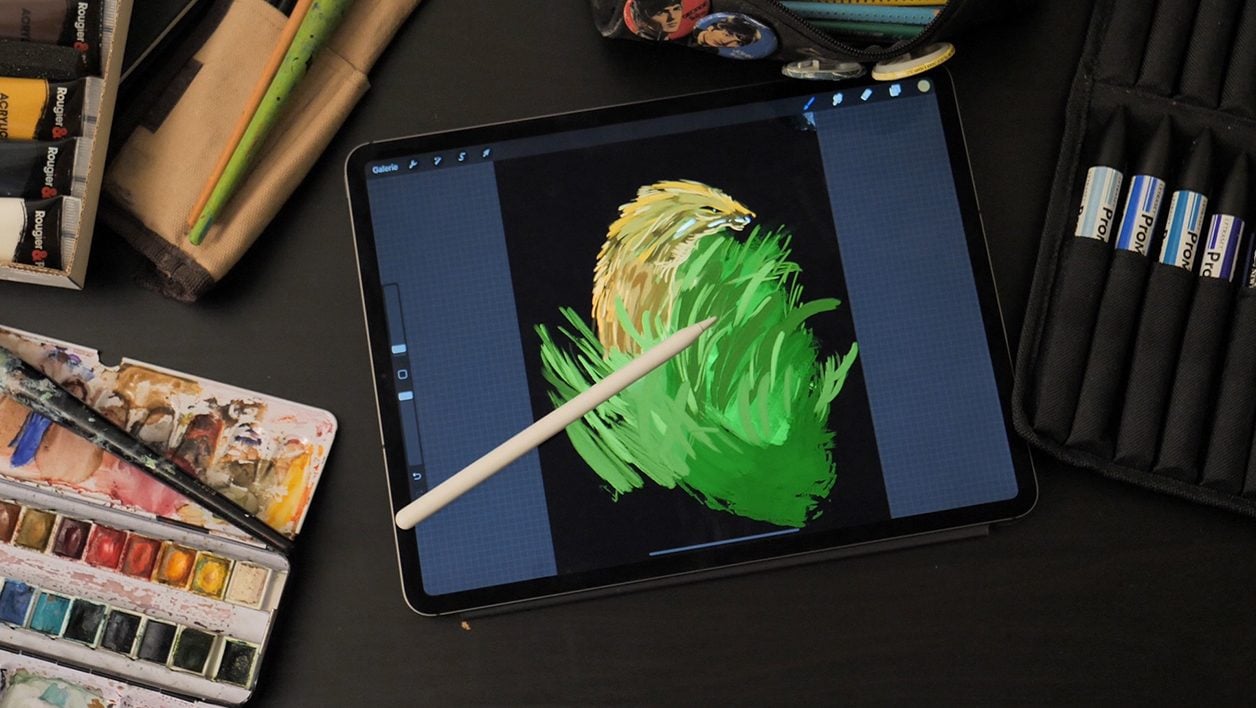Un nouvel iPad Pro plus compact mais toujours équipé de la même dalle géante, un stylet retravaillé pour être plus confortable et facile à utiliser, il ne nous en a pas fallu plus pour que nous ayons envie de retourner à notre premier amour, le dessin.
Armé du modèle 12,9 pouces et du Pencil de deuxième génération, nous avons jeté notre dévolu sur Procreate, une application de dessin de référence spécialement développée pour l’iPad Pro. Elle est payante (10,99 euros) mais très complète.

Un coup de coeur instantané
Dès les premières heures d’utilisation, la prise en main de cet iPad est excellente et extrêmement intuitive.
L’une de nos premières constatations : l’iPad Pro 12,9 pouces et son stylet sont bien plus compacts et légers que tout votre attirail de dessin traditionnel. Un gros atout pour ceux qui aiment dessiner lors de leurs déplacements. Vous pourrez vous passer de votre valise remplie de tubes d’acryliques et de vos boîtes pleines de fusains et pastels.
Ces outils sont de plus très bien émulés dans l’application, on retrouve de très bonnes sensations de dessin, semblables à celles du papier. Les couches de peintures se superposent et se mélangent, le grain du papier est visible sous le pastel et le fusain s’estompe.
L’application joue évidemment un rôle primordial dans cet émulation mais la meilleure application ne serait rien sans un bon matériel pour l’utiliser.
L’écran de l’iPad Pro avec sa technologie ProMotion (qui fait varier la fréquence de rafraîchissement de la dalle en fonction des usages) est très réactif. Nous n’avons constaté aucune latence entre nos coups de crayons et leur apparition à l’image, ce qui est très appréciable. De plus, le nouvel Apple Pencil est agréable en main. Aucune fatigue ni douleur même après plusieurs heures d’utilisation intensive. Le stylet tient bien en main et glisse agréablement sur la surface de l’écran. Il gère également très bien l’inclinaison et la pression. Avec un crayon de papier, par exemple, en tenant le stylet perpendiculaire à la tablette le trait sera fin et léger. En appuyant plus fort, il sera plus fin et plus fort en couleur. Enfin, si vous inclinez le stylet, le trait sera diffus et large comme avec une vraie mine de crayon.

Des habitudes à prendre
Malgré toutes les qualités de cette tablette, elle n’atteint pas tout à fait le niveau d’un ordinateur couplé à une bonne tablette graphique.
Les raccourcis clavier pourront par exemple manquer aux graphistes les plus aguerris. Certaines habitudes d’utilisation peuvent être difficiles à adopter ou à abandonner. Par exemple sur une tablette graphique traditionnelle (ou même sur le stylet de Microsoft), il suffit de retourner le stylet pour accéder à l’outil gomme.
Ce n’est pas le cas avec l’Apple Pencil. Les ingénieurs du géant américain ont opté pour une autre solution : un double touché sur la base du côté biseauté et tactile du stylet. Il est ainsi possible de passer d’un outil à un autre, d’une mine à une gomme, ou d’afficher un menu contextuel. A vous de choisir et de configurer ce petit raccourci. C’est pratique mais nous l’avons déclenché plus d’une fois involontairement.

Un bilan très positif
A l’issu de ce week-end d’utilisation intensive de l’iPad Pro, notre bilan est très positif. On craquerait volontiers si le prix élevé de l’appareil ne refroidissait pas nos ardeurs et notre banquier. Dommage, car, hormis son prix, cette tablette a tout pour convaincre les amoureux du dessin. Une prise en main rapide et intuitive. Un écran d’une excellente qualité avec une très bonne fidélité colorimétrique. Un vrai bonheur.
🔴 Pour ne manquer aucune actualité de 01net, suivez-nous sur Google Actualités et WhatsApp.